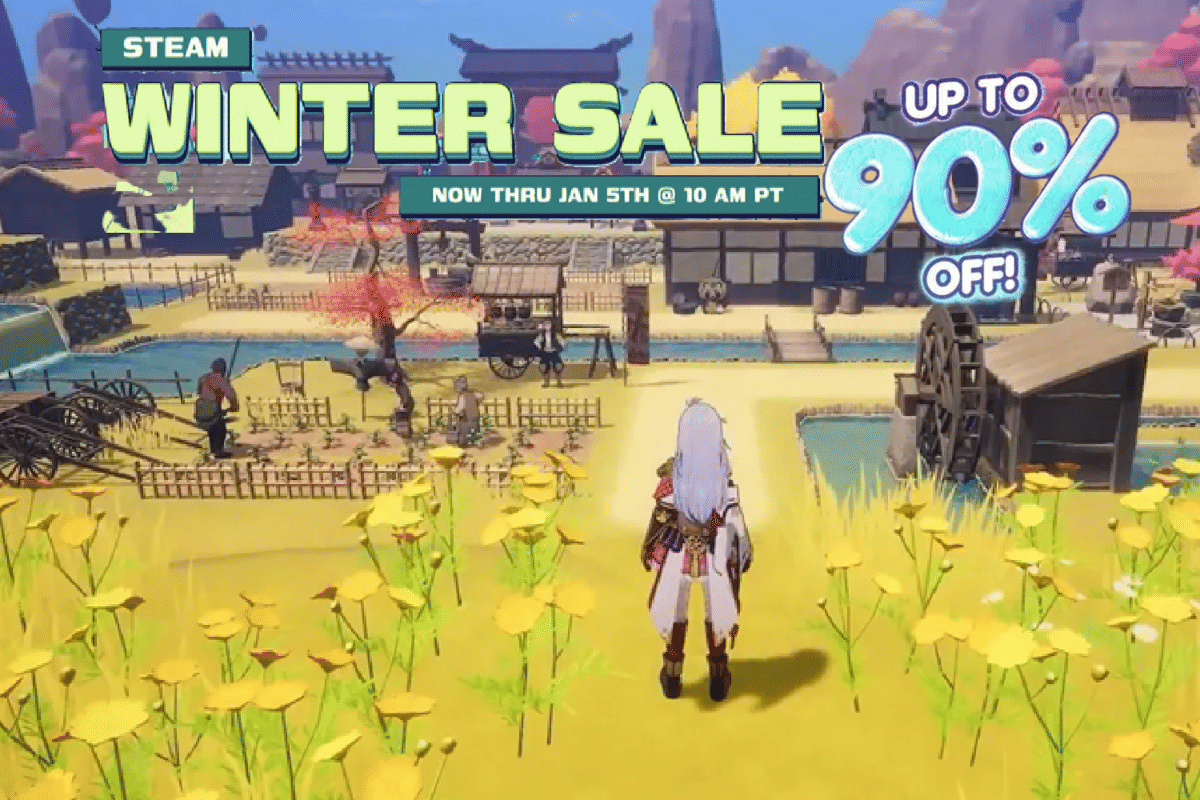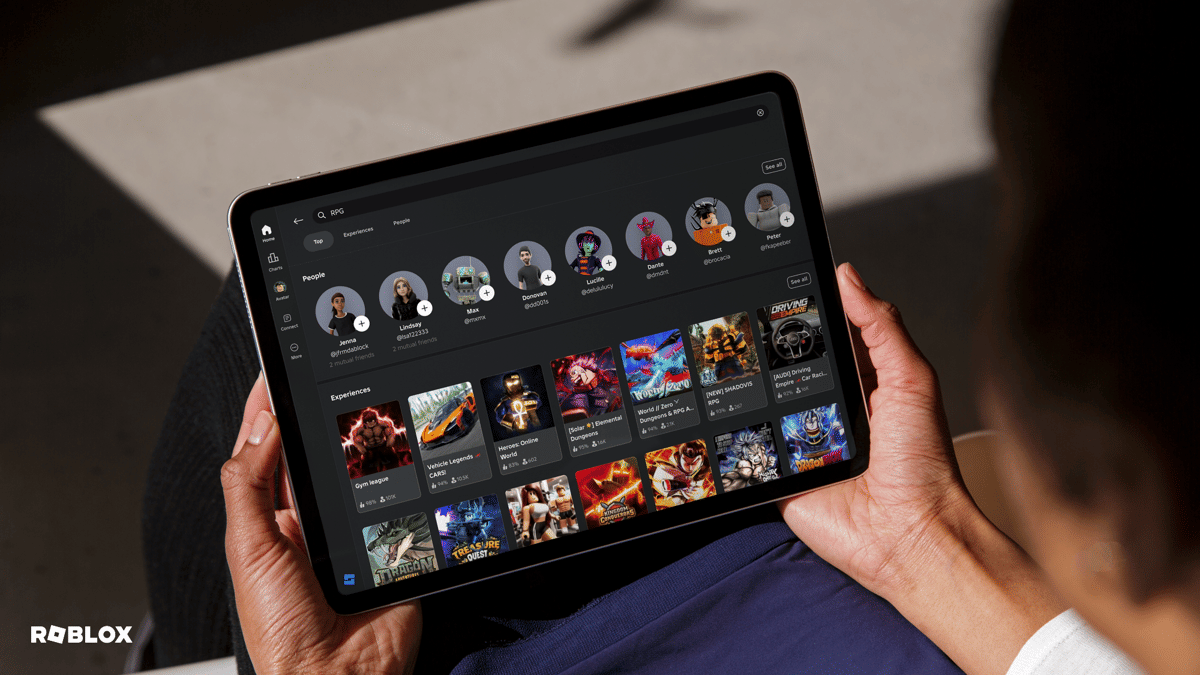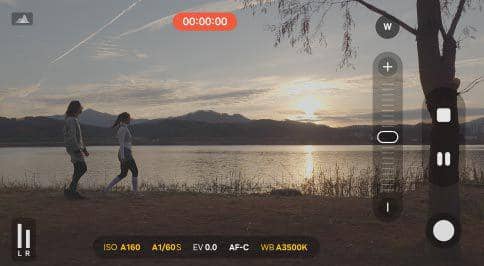- Fitur Microsoft Paint Cocreator hanya tersedia di Amerika Serikat, Prancis, Inggris, Australia, Kanada, Italia, dan Jerman
- Menurut Pure Info Tech, Microsoft Paint Cocreator hanya tersedia pada perangkat yang terdaftar di Saluran Dev atau Canary dari Program Windows Insider
- Hanya memungkinkan digunakan pada Windows 11 23H2 atau di atasnya.
- Hanya bisa diakses dengan bahasa Inggris.
Cara Membuat Gambar AI Menggunakan Paint di Windows, Simpel!
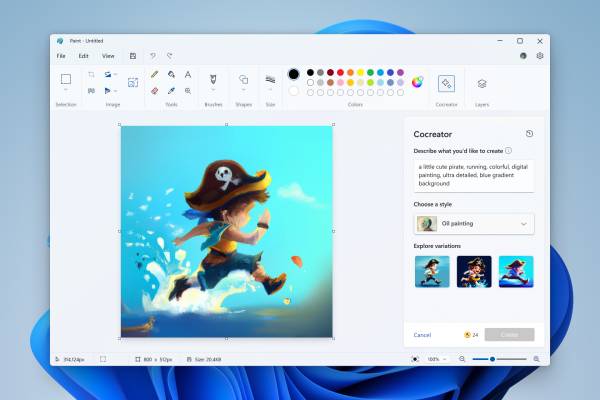
Teknologi AI memungkinkanmu membuat gambar digital hanya melalui ketikan. Ada banyak AI yang bisa digunakan untuk membuat gambar. Salah satu yang mudah digunakan yaitu Microsoft Paint Cocreator yang merupakan aplikasi besutan Microsoft.
Berbeda dengan Microsoft Paint yang ada pada Windows, Microsoft Paint Cocreator turut mengajakmu berkolaborasi dengan DALL-E, AI canggih dari OpenAI, seperti melansir laman Support Microsoft. Dengan ini, kamu berkesempatan menghasilkan gambar realistis dari deskripsi teks yang dicantumkan.
Lantas, bagaimana cara membuat gambar AI menggunakan Paint di Windows versi Cocreator? Berikut langkah-langkahnya.
Syarat menggunakan Microsoft Paint Cocreator
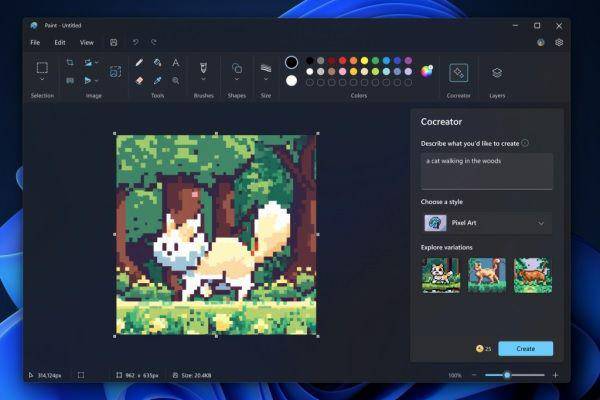
Microsoft Paint Cocreator tidak dapat membuat atau menghasilkan gambar secara utuh. Aplikasi ini sekadar memberikan inspirasi titik awal untuk memicu kreativitas.
Di samping itu, Microsoft Paint Cocreator belum bisa diakses oleh semua pengguna Windows. Ada syarat yang perlu dipenuhi untuk dapat memakainya. Berikut persyaratannya:
Cara membuat gambar AI menggunakan Paint di Windows
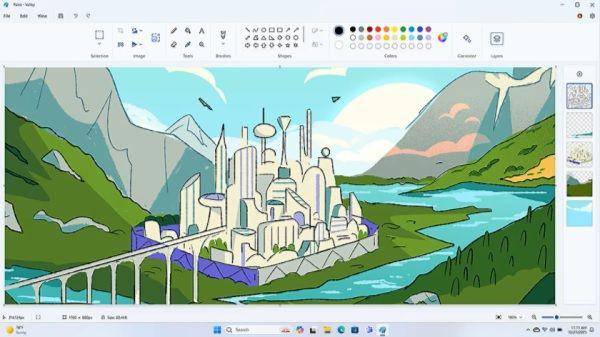
Hasil gambar yang dibuat oleh Microsoft Paint Cocreator tidak hanya didasarkan pada kemampuan pengolahannya, tetapi juga prompt yang dibuat. Di samping itu, cara membuat gambar AI menggunakan Paint di Windows perlu memerhatikan teknisnya. Adapun langkah untuk membuatnya adalah sebagai berikut:
- Unduh Microsoft Paint Cocreator pada Microsoft Store
- Buka aplikasi Microsoft Paint Cocreator
- Pilih menu profil di bagian kanan atas
- Konfirmasi jika kamu masuk dengan akun Microsoft milikmu
- Pilih ikon 'Cocreator' pada toolbar untuk melihat panel samping Cocreator
- Klik tombol 'Join Waitlist' jika tersedia. Di tahap ini, kamu perlu menunggu sampai menerima email akun Microsoft
- Pada kotak yang tersedia, tuliskan deskripsi gambar yang diinginkan dengan bahasa Inggris, contohnya "A blue cat with a red hat"
- Sedikit info, semakin banyak deskripsi yang ditambahkan ke prompt, AI akan membuat gambar lebih akurat
- Silakan pilih opsi gaya, antara lain 'Pixel Art', 'Oil painting', 'Charcoal', 'Ink Sketch', 'Watercolor', 'Digital Art', 'Photorealistic', atau 'Anime' untuk editing gambarnya
- Tekan tombol 'Create'
- Microsoft Paint Cocreator akan menghasilkan tiga gambar berbeda dari perintah yang diminta. Silakan pilih salah satu untuk diterapkan pada kanvas Paint
- Lanjutkan pembuatan gambar digitalmu sesuai kebutuhan.
Sebagai informasi, pemakaian Microsoft Paint Cocreator untuk bikin gambar memerlukan kredit. Nah, Microsoft sendiri menyediakan 50 kredit untuk setiap pengguna. Nah, tiap kali membuat gambar, kuota kreditmu berkurang. Adapun sisa kreditnya dapat diperiksa pada sudut kanan bawah panel Cocreator.
Cara membuat gambar AI menggunakan Paint di Windows atau Cocreator bisa membantumu menemukan inspirasi. Namun, ingat, fitur ini bukan bertujuan menghasilkan gambar melainkan kerangka desain untuk dilanjutkan.
Sebagai informasi, apabila nantinya kamu tidak menemukan Microsoft Paint Cocreator setelah instal versi pratinjau Insider terbaru Windows 11, kemungkinan aplikasi ini belum menerima pembaruan. Untuk itu, silakan pergi ke Microsoft Store untuk melakukan pembaruan.